如何解决安装了 Android 13 操作系统的设备上的屏幕截图错误
最后更新日期 : 2023年6月2日
使用屏幕捕获,您可以快速轻松地拍摄手机屏幕的图像。它并非应用程序,而是手机内置的一项功能。如果您遇到错误,例如使用安装了 Android 13 操作系统的 Galaxy 设备截取屏幕截图时设备应用程序发生故障,请按照以下步骤操作。
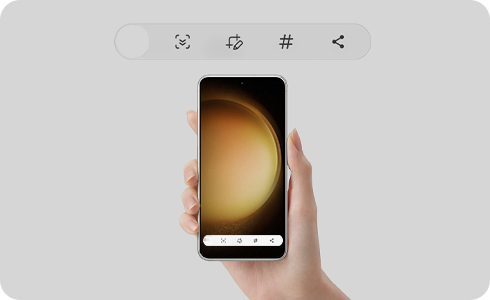
请注意:确保您已下载并安装最新的软件版本。
如何启用屏幕捕获
截取屏幕截图需要启用屏幕捕获选项。
检查手机的物理状况
如果有一个按钮无法正常使用、被阻挡、受到限制,或者如果没有同时按下所需的按钮,则屏幕截图捕获将不起作用。
- 检查 Galaxy 设备按钮的物理状况。
- 手机壳可能会限制按钮控制或使用,为了确保不会影响您的设备,请尝试取下手机壳。
检查您是否拥有足够的内存
如果您的 Galaxy 设备没有足够的内存,您将无法截取屏幕截图。检查设备内存,因为您可能需要执行内存状态检查。
感谢您的反馈意见
请回答所有的问题。



















